파이참(PyCharm)에서 pip 업데이트가 안될 때?
- Development/Python
- 2021. 12. 2.
PyCharm에서 pip 업데이트 오류가 발생한다면?
PyCharm에서 특정 패키지를 설치하려고 할 때, 설치가 정상적으로 되지 않는다면 pip 자체가 우선적으로 업데이트 되어야 한다.
그런데, pip 업데이트부터 하려고 해도, pip가 업데이트 되지 않는다면 어떻게 해야 할까?
PyCharm내에서 pip 업데이트 하기
윈도우즈 버전과 맥북 버전의 PyCharm에 따라 해당 설정하는 방법이 다를 수 있다.
맥북의 경우, Preferences > Python Interpreter 항목을 찾아들어가면 아래와 같은 창이 뜬다.
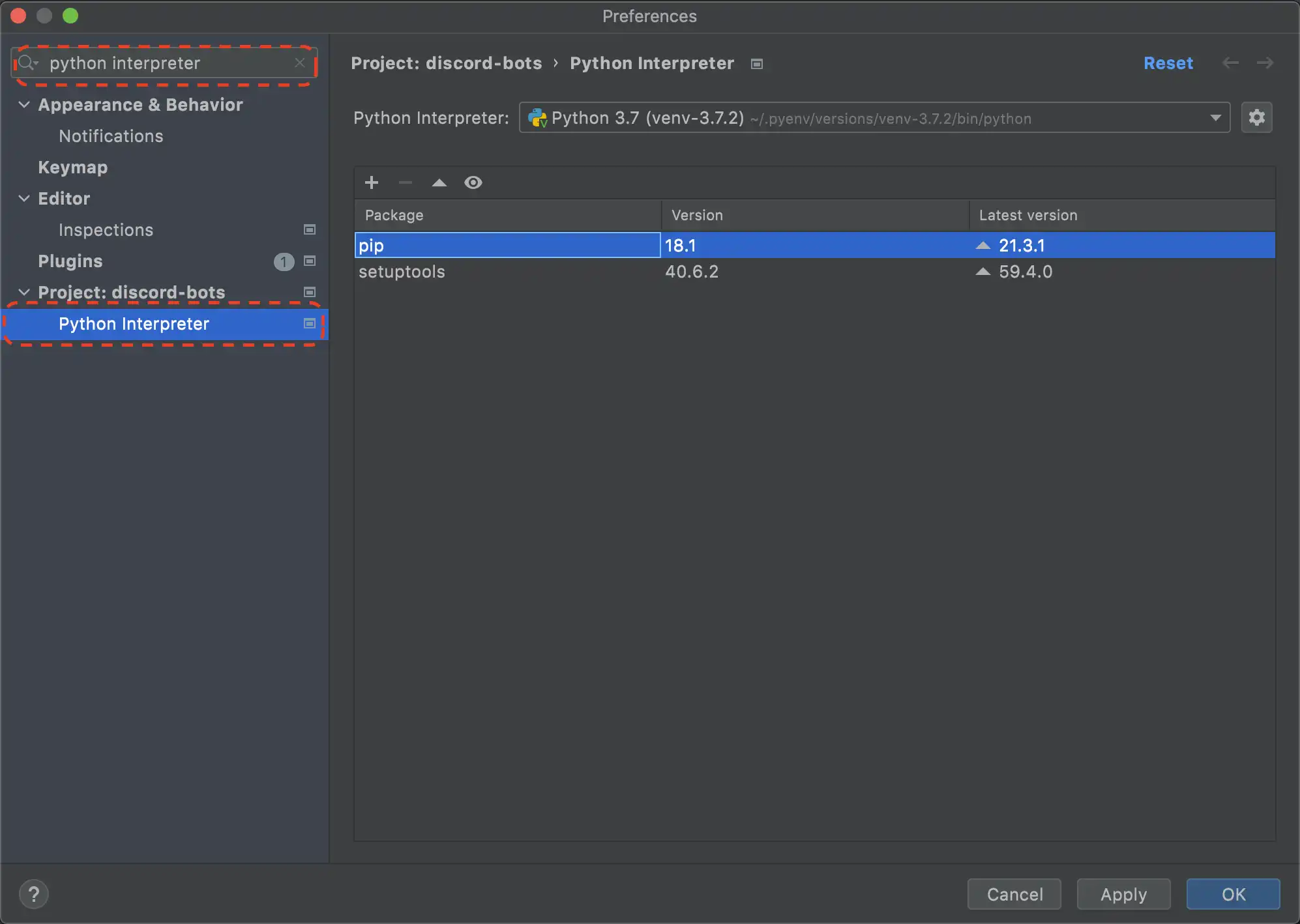
오른쪽의 패키지 목록 창을 클릭해 보자.

특정 패키지를 클릭하면, 상단의 화살표 부분이 활성화되고, 그 버튼을 누르는 것만으로도 해당 패키지가 업데이트 된다. (정상적인 상황이라면)
커맨드창에서 업데이트 하기
만약 위의 방식이 정상적으로 동작하지 않거나, 커맨드를 선호한다면 커맨드창에서 아래의 방법으로도 설정할 수 있을 것이다.
$ pip install -U pip==21.3.1혹은
$ python -m pip install -U pip등과 같이 명령어를 직접 실행하여 pip를 업데이트할 수 있다.
문제 발생: 커맨드창에서는 업데이트했으나, PyCharm에서는 인식이 안된다?
물론 이 경우는, 내 경우에만 국한될 것일 수도 있다.
그러나, 위와 같은 절차를 밟았음에도 PyCharm에서 다른 패키지를 여전히 설정할 수 없는 상황이 계속된다면, 아래의 내용도 추가로 확인해 보면 좋을 것이다.

내 경우 PyCharm 내부에서의 업데이트를 실행했을 때도, 커맨드로 업데이트를 실행한 후에도 위와 같은 에러가 떴다.

해결방안
내 경우 virtual environment를 직접 커맨드로 만들어 줬는데, 최소한의 패키지만 설치가 되어 있었다.
따라서, virtual environment를 PyCharm 자체적으로 다시 설정해서 필요한 라이브러리가 포함되도록 해보자.
앞서와 같이 Preferences > Python Interpreter 화면으로 이동하여 아래 스크린샷과 같이 톱니바퀴 버튼을 누르고, Add를 선택한다. (즉, 새 가상환경 추가)
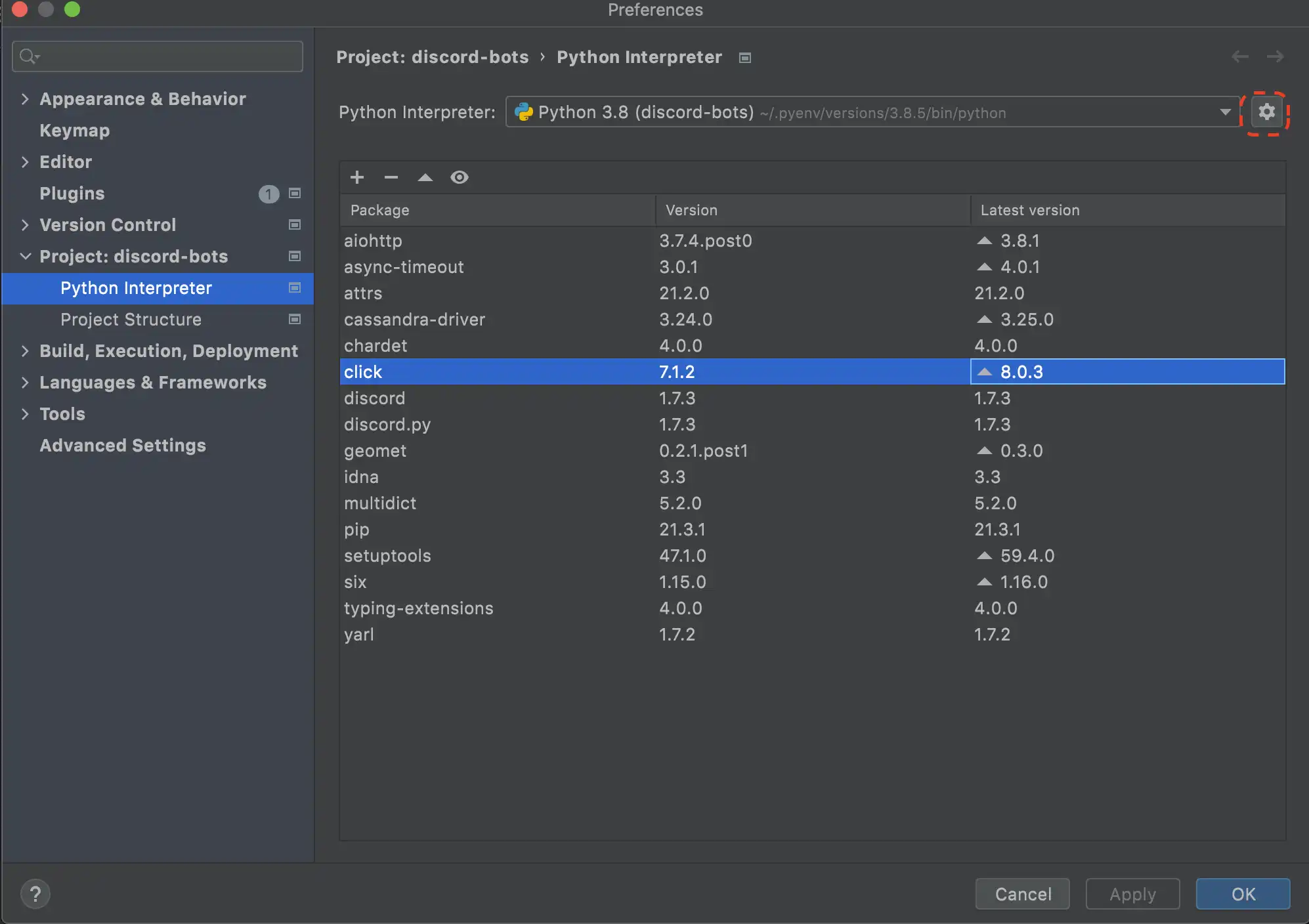
본인이 베이스로 삼을 Interpreter를 선택하여 추가한다.
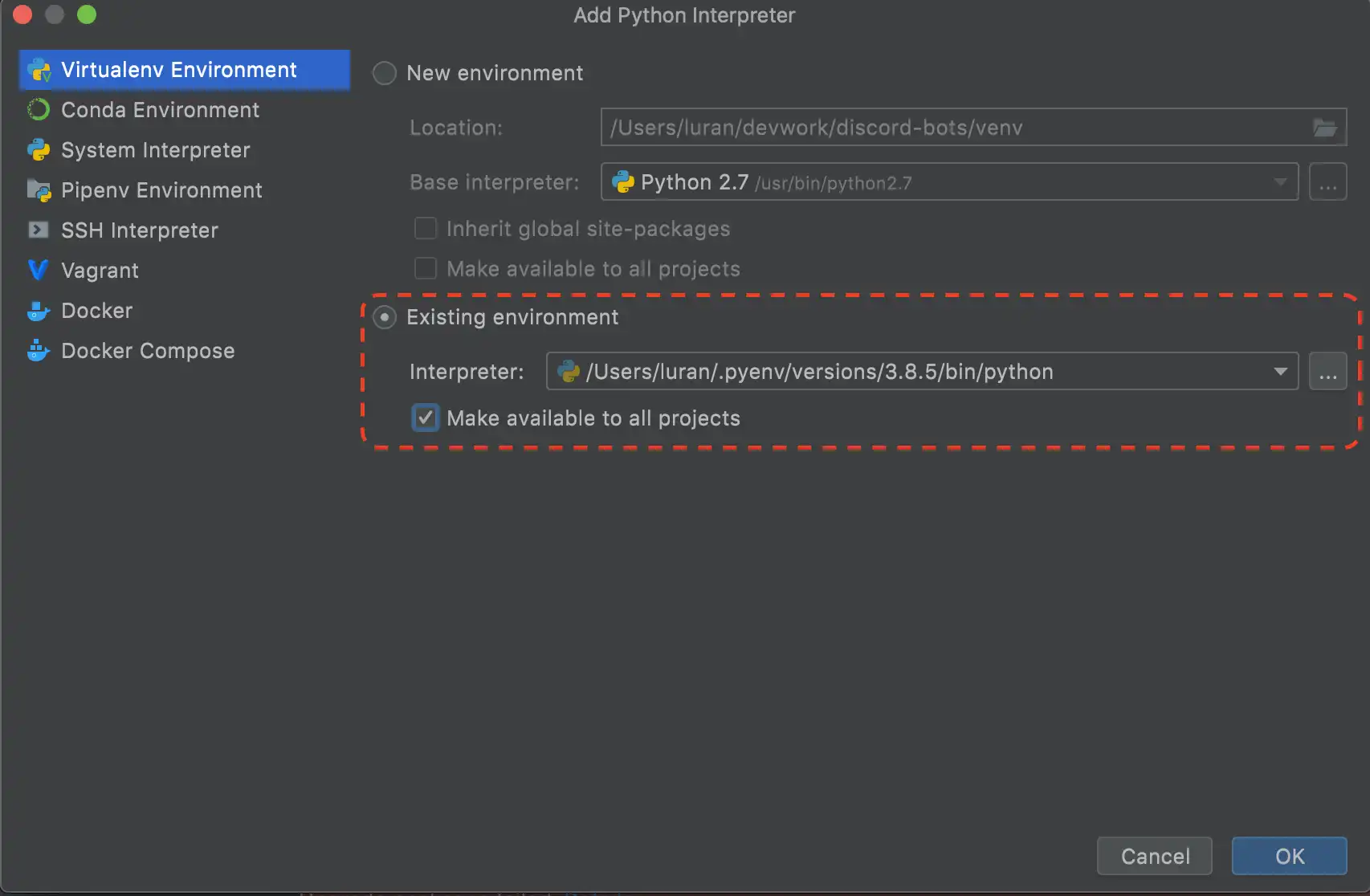
설치가 완료된 후, 다시 해당 메뉴로 이동하여 설치된 패키지 목록을 확인해 본다.
기존보다 기본적으로 설치된 패키지가 늘어나 있고, pip의 버전도 기본적으로 업그레이드가 되어 있는 것을 알 수 있다.

패키지중 pip를 선택한 후, 화살표 버튼을 눌러 pip 업그레이드를 진행하였다.

위의 이미지에서 보는 바와 같이 pip도 최신 버전으로 정상적으로 업데이트 되었다.
pip가 최신버전으로 업데이트된 후에는, 코드상의 라이브러리 업데이트도 쉽게 이뤄진다.

import가 안된 라이브러리의 경우 밑줄이 표시되는데, 마우스 오른쪽 버튼을 클릭하면 위의 이미지와 같은 팝업창이 뜬다.
이 상태에서 Install 패키지명 메시지를 클릭하면, 해당 패키지를 쉽게 설치할 수 있다.
물론, 앞서 소개한 패키지 설치 메뉴에서 직접 해당 패키지를 검색하여 설치할 수도 있다.
더 보기
파이썬 - 의존성 라이브러리 추출하기/설치하기 (pip 사용)
파이썬 라이브러리 추출하기/ 설치하기 파이썬 코드에 선언된 import 문이 있다 하더라도, 해당 라이브러리들이 자동으로 설치되지는 않는다. 즉, 로컬 개발환경에서는 개발하면서 이것저것 설치
luran.me
'Development > Python' 카테고리의 다른 글
| 좋은 파이썬 코드 작성을 위한 필독 - 파이썬 스타일 가이드 PEP8 (0) | 2022.02.17 |
|---|---|
| 파이썬 - 의존성 라이브러리 추출하기/설치하기 (pip 사용) (0) | 2021.12.11 |
| 파이썬 - 문자열 포맷을 지정하는 여러가지 방법 (0) | 2021.12.08 |
| 네이버 검색광고 API 사용 준비하기 (0) | 2021.12.07 |
| PyMySQL - 파이썬으로 MySQL 사용하기 (0) | 2021.03.01 |
| 주피터 랩/주피터 노트북 - password or token 입력창 뜨면? (2) | 2021.02.24 |
| 구글 코랩 (Google Colab) 시작하기 (0) | 2021.01.20 |
| 아나콘다로 맥북에 주피터 랩/주피터 노트북 설치하기 (파이썬 개발환경 구축) (4) | 2020.12.30 |